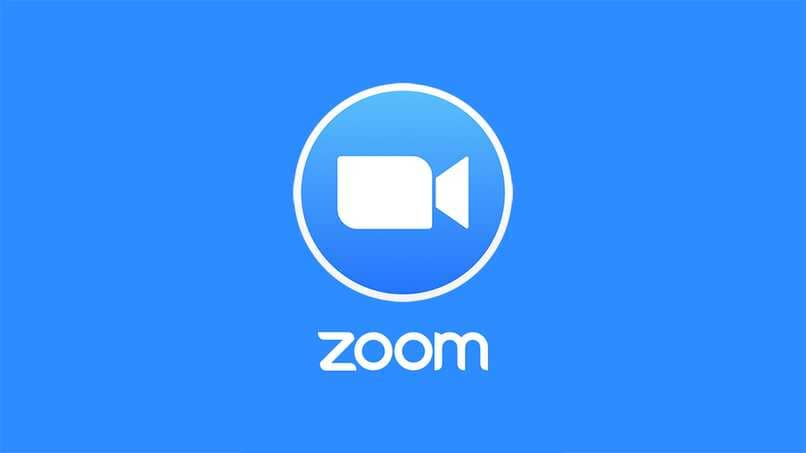يوفر Excel عددًا لا يحصى من الأدوات المساعدة التي يمكن تنفيذها بسهولة من جهاز الكمبيوتر ، أحدها هو تحقيق السحوبات. باستخدام هذا الخيار ، يمكنك إنشاء مجموعات مختلفة لنشاط مختلف يتم تنفيذه على ورقة ، أو غير ذلك ؛ من الأدوات الأخرى التي تمت مناقشتها في المعلومات التالية. انضم إلينا لاكتشاف كيفية تقديم هدية باستخدام Excel بسرعة وسهولة.
كيف يجب أن تطلب البيانات أو الأسماء في جداول Excel الخاصة بك؟
لإجراء عمليات السحب في ورقة الحسابات الخاصة بك ، يجب ترتيب البيانات ، إما بالأسماء أو الألقاب أو مجموعات مختلفة. هذا حتى يجد النظام أنه من الأسهل بكثير تحديد مكان الفائز المحتمل من القائمة أو التأخر في الرد ، مما يتسبب في خسارة ساعات ثمينة يمكن القيام بها في أشياء أخرى.
طريقة القيام بذلك سهلة للغاية ويمكن أن ينتقل ترتيبها من الجداول أو الخلايا أو الصفوف والأعمدة المختلفة داخل الورقة. يمكنك القيام بذلك عن طريق تحديد خلية (الخلية التي سيتم طلبها) والانتقال إلى البداية ، والضغط على الترتيب والتصفية ، أو بالترتيب فقط ملف في مربع البيانات لجعلها أسرع بكثير.
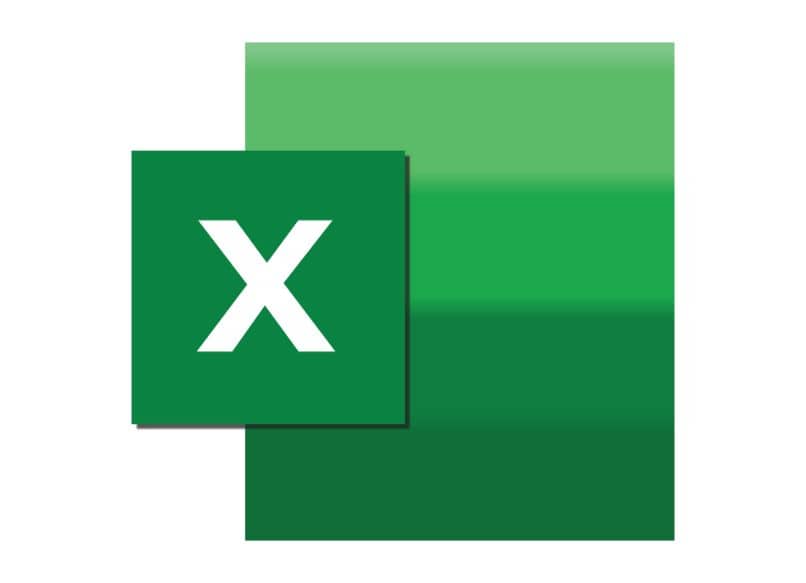
بعد ذلك ، ضع علامة على الفرز من البداية إلى النهاية ، حسب الخلايا ، عن طريق التحديد ، بترتيب عشوائي ، أو تنازليًا أو تصاعديًا ، أو بالترتيب من الألف إلى الياء (يمكن ترتيبها بالأرقام). يمكن إجراء هذه العملية عدة مرات لمواكبة آخر المستجدات. باستخدام Excel ، يمكنك أيضًا حذف البيانات من الجداول بسهولة .
ما هي وظائف Excel التي يمكنك استخدامها لترتيب الأسماء عشوائيًا؟
هذه عملية سهلة للغاية يمكن تشغيلها بواسطة أي مسؤول أو ضيف داخل نظام Excel. بغض النظر عن الجهاز المحمول أو نمط الكمبيوتر. سيتعين عليك فقط وضع نفسك في خلية وتنفيذها باستخدام مفتاحي CTRL أو F9 لتحديد واحدة بشكل عشوائي من القائمة داخل جدول البيانات.
من الوظائف التي ينفذها F9 ، يتم عرض الخيارات التي تريد التحديد منها ، ويمكن تمييزها من 1 إلى 100 إذا كان هذا هو المبلغ المضاف. هناك طريقة أخرى لترتيب الأسماء عشوائيًا وهي النقر فوق مربع الخلية واسحبه إلى أسفل الورقة وإدراج الأسماء عشوائيًا . تعمل هذه التقنية أيضًا ككاشف للأسماء والمعلومات المكررة الأخرى.
هناك وسائل أخرى يمكن من خلالها تنفيذ هذه الوظيفة وهي من خلال الأدوات التي يتم دمجها في نظام Excel ، مثل تلك التي سنتحدث عنها بعد ذلك. باستخدام هذا النظام الأساسي ، يمكنك أيضًا إخفاء خلايا مختلفة بين الصفوف أو الأعمدة باستخدام لوحة المفاتيح بسرعة.
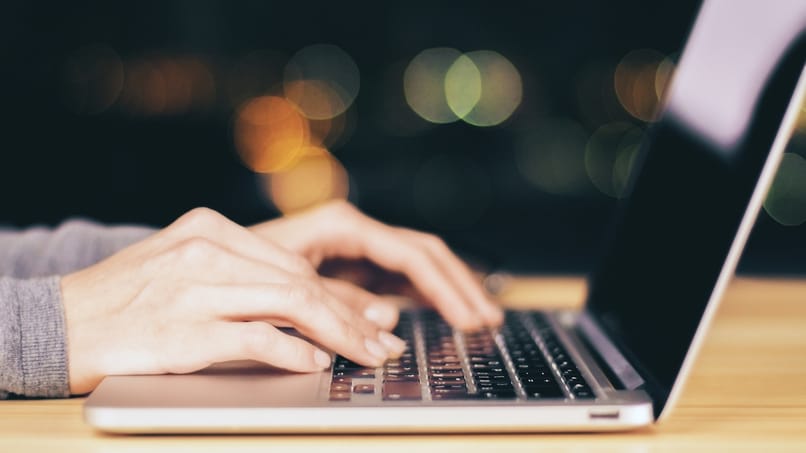
عشوائيا
من المهم أن تعلم أنه لتنفيذ أي وظيفة ضمن برنامج Excel ، يجب إدخالها بالطريقة التالية = عشوائي (داخل المربع تكتب الوظيفة ) ثم التسلسل الرقمي الذي يشير إلى المكان الذي سيتم فيه إجراء التحقق .
لاستخدام البديل RANDOM BETWEEN ، عليك تحديد إحدى خلايا الورقة ، داخل مربع النص تكتب التنفيذ ؛ سيكون: = RANDOM.BETWEEN1، 100. بعد تنفيذ هذا الإجراء ، سيعرض النظام رقمًا عشوائيًا بين أولئك المسجلين في القائمة. انقر فوق “موافق” وستكون النتيجة جاهزة. كل هذا بطريقة بسيطة للغاية. و لتكرار العملية إضغط مرة أخرى على F9.
فهرس
تعمل الدالة INDEX فقط عن طريق إرجاع القيم المعينة مسبقًا داخل ورقة العمل. يتم تحقيق هذه العملية من خلال تحديد مفصل لأحد الصفوف التي يمكن استخدامها لإخراج عشوائي للأسماء. أي أنه يمثل أحد الخيارات العديدة التي يتم عرضها على الشاشة بلون غامق. مساعدة المستخدم على التعرف على الآخر بسرعة أكبر.

يمكن استخدامه أيضًا للبحث عن قيمة داخل خلية. في كلتا الحالتين يمكن تشغيله للعثور على اسم ثم إضافته إلى السحب. يتم تنفيذ العملية عن طريق تحديد مربع في الجدول ثم النقر فوق وظيفة F2 أو عن طريق كتابة = INDEX و Enter.
نعم
هذه الوظيفة هي واحدة من أكثر الوظائف استخدامًا في نظام Excel ، حيث يسهل الوصول إليها ومفيدة جدًا لجميع المستخدمين. يعمل كمحدد موقع لقيم مختلفة ويمكن الحصول عليه من خلال تحديد الاسم أو العنوان أو حجم التنسيق أو تاريخ الإدخال أو فترة أطول داخل الجدول في القائمة.
من بين أدواته الرئيسية العرض على الشاشة بعد تحديد رسالة المقارنة صواب أو خطأ في الخلية. في هذه الحالات ، يمكن استخدامه للإخراج العشوائي للأسماء أو من خلال البيانات الأخرى في الجدول. هذه الميزات مفيدة للغاية في الشركات الكبيرة التي تضم أعدادًا كبيرة من العمال مجمعين في جدول بيانات. كل هذا من أجل منظمة أكبر.

كيف يمكنك إجراء السحب في Excel بالبيانات الرقمية؟
تتمثل إحدى المزايا الرئيسية لاستخدام برنامج Excel في أنه يمكنك تنفيذ عمليات مختلفة بعدة طرق بخطوتين فقط. أو في حالة فشل ذلك ، باستخدام نفس الخيار ولكن مع تغيير الاسم. هذا لإجراء يانصيب. لتغيير قيم وظائف مثل INDEX أو IF أو BETWEEN إلى سلسلة من الأرقام .
يمكنك القيام بذلك في القيم التي تم إنشاؤها ، بدلاً من وضع إحدى الوظائف ، يمكنك إضافة أرقام الجدول حسب الصفوف أو الأعمدة باستخدام العلامات (<>) الأكبر أو الأصغر التي تشير إلى المكان الذي تريد إجراء القرعة. يمكن أيضًا أن يكون بترتيب عشوائي من خلال النقر على نفس الخيار في All + Random all results.
هناك العديد من الخيارات التي يمكن استخدامها لإجراء السحب باستخدام Excel. بخطوة بسيطة ولكن بطريقة منظمة وعملية للغاية. يمكنك أيضًا استخدام أدوات أخرى مثل فصل الأرقام مع خيارات التخصيص.